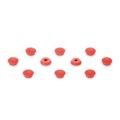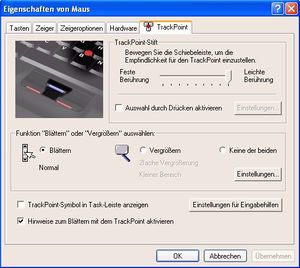TrackPoint: Unterschied zwischen den Versionen
| (4 dazwischenliegende Versionen von 2 Benutzern werden nicht angezeigt) | |||
| Zeile 5: | Zeile 5: | ||
=== TrackPoint-Großen === | |||
'''Mit der Haswell-Generation (Generation T440/X240/L440) wurden die TrackPoint-Kappen verkürzt. Es muss daher darauf geachtet werden, TrackPoint-Kappen der Vorgängergenerationen (1992-2012) nicht weiter einzusetzen, da dies zu Abdrücken auf dem Display führt.''' | '''Mit der Haswell-Generation (Generation T440/X240/L440) wurden die TrackPoint-Kappen verkürzt. Es muss daher darauf geachtet werden, TrackPoint-Kappen der Vorgängergenerationen (1992-2012) nicht weiter einzusetzen, da dies zu Abdrücken auf dem Display führt.''' | ||
'''Daher müssen bei Modellen der Haswell-Generation und neuer nur noch "Low Profile"-TrackPoint-Kappen verwendet werden.''' | '''Daher müssen bei Modellen der Haswell-Generation und neuer nur noch "Low Profile"-TrackPoint-Kappen verwendet werden.''' | ||
Neben unterschiedlichen Innenabmessungen ist der größte Unterschied der unterschiedlichen TrackPoint-Generationen in der Höhe zu finden: | |||
* Classic: 6mm hoch | |||
* Low Profile: 5,5mm hoch <sup>1)</sup> | |||
* Super Low Profile: 4mm hoch <sup>2)</sup> | |||
* "New Super Low Profile": 3mm hoch <sup>3)</sup> | |||
* Ultra Low Profile: 2mm hoch | |||
<sup>1)</sup>: Der Classic Dome passt auf die Halterung in der Tastatur, ist aber so hoch, dass das Display einen Abdruck aufweist | |||
<sup>2)</sup>: ab dieser TrackPoint-Generation sind die Abmessungen innen etwa halb so groß | |||
<sup>3)</sup>: z.B. X1 Carbon Gen7 oder X1 Yoga Gen 4 | |||
<gallery> | |||
Datei:Low-profile 5-5mm.jpg|Low Profile TrackPoint 5,5mm | |||
Datei:Super-low-profile 4mm.jpg|Super Low Profile TrackPoint 4mm | |||
Datei:Ultra-low-profile 3mm.png|Ultra Low Profile TrackPoint 3mm | |||
</gallery> | |||
[https://www.reddit.com/r/thinkpad/comments/f7c4x8/comparison_of_trackpoint_caps/ Detailansichten zu den TrackPoints] mit Höhenangaben bei Reddit | |||
=== Funktionsweise === | === Funktionsweise === | ||
| Zeile 27: | Zeile 46: | ||
Die Bedienung des TrackPoints ist zu Anfangs recht ungewohnt und eine schnelle und genaue Steuerung gelingt erst nach einer gewissen Eingewöhnungszeit. Mit wachsender Fingerfertigkeit sollte man die Empfindlichkeit und Schnelligkeit in der Konfiguration erhöhen. Erfahrene TrackPoint-User bedienen den TrackPoint unter maximalen Einstellungen. | Die Bedienung des TrackPoints ist zu Anfangs recht ungewohnt und eine schnelle und genaue Steuerung gelingt erst nach einer gewissen Eingewöhnungszeit. Mit wachsender Fingerfertigkeit sollte man die Empfindlichkeit und Schnelligkeit in der Konfiguration erhöhen. Erfahrene TrackPoint-User bedienen den TrackPoint unter maximalen Einstellungen. | ||
Einmal erlernt, lässt es sich mit dem TrackPoint entspannter und schneller arbeiten als mit einem Touchpad. Auf eine USB-Maus, welche viele andere Laptop- | Einmal erlernt, lässt es sich mit dem TrackPoint entspannter und schneller arbeiten als mit einem Touchpad. Auf eine USB-Maus, welche viele andere Laptop-User immer mitschleppen, kann man so getrost verzichten. Selbst Spiele lassen sich mit dem TrackPoint gut bedienen, versierte TrackPoint-Zocker spielen damit sogar Ego-Shooter. | ||
=== Vorsicht vor Nachbauten === | === Vorsicht vor Nachbauten === | ||
Aktuelle Version vom 11. Oktober 2024, 21:02 Uhr
Der TrackPoint ist eine Erfindung vom IBM aus den späten 1980er-Jahren und dient als Mausersatz. Er ist eines der wichtigsten Markenzeichen der ThinkPads und kommt bei nahezu jedem ThinkPad zum Einsatz. Erste Versuche wurden 1990 auf einigen Prototypen des IBM PS/2 L40SX erfolgreich durchgeführt. Der TrackPoint ging 1992 mit dem ThinkPad 700 und dem PS/55 Note Modell C52 in Serie.
Der rote Knubbel ist zwischen den Tasten G, H und B in die Tastatur integriert. Die TrackPoint Caps können ohne weiteres ausgetauscht werden. Man unterscheidet 3 Formen: Classic Dome, Soft Rim und Soft Dome.
TrackPoint-Großen
Mit der Haswell-Generation (Generation T440/X240/L440) wurden die TrackPoint-Kappen verkürzt. Es muss daher darauf geachtet werden, TrackPoint-Kappen der Vorgängergenerationen (1992-2012) nicht weiter einzusetzen, da dies zu Abdrücken auf dem Display führt.
Daher müssen bei Modellen der Haswell-Generation und neuer nur noch "Low Profile"-TrackPoint-Kappen verwendet werden.
Neben unterschiedlichen Innenabmessungen ist der größte Unterschied der unterschiedlichen TrackPoint-Generationen in der Höhe zu finden:
- Classic: 6mm hoch
- Low Profile: 5,5mm hoch 1)
- Super Low Profile: 4mm hoch 2)
- "New Super Low Profile": 3mm hoch 3)
- Ultra Low Profile: 2mm hoch
1): Der Classic Dome passt auf die Halterung in der Tastatur, ist aber so hoch, dass das Display einen Abdruck aufweist
2): ab dieser TrackPoint-Generation sind die Abmessungen innen etwa halb so groß
3): z.B. X1 Carbon Gen7 oder X1 Yoga Gen 4
Detailansichten zu den TrackPoints mit Höhenangaben bei Reddit
Funktionsweise
Die Funktionsweise ist im Prinzip ähnlich der eines Joysticks, allerdings wird die Steuerung durch leichten Druck ausgelöst bei nur sehr kleinen Bewegungen (unterhalb eines Millimeters). Je stärker man den TrackPoint in eine Richtung drückt, desto schneller bewegt sich der Mauszeiger in diese Richtung.
Wesentliche Vorteile eines TrackPoints gegenüber einem Touchpad bestehen darin, dass man die Finger zur Navigation des Cursors nicht von der Tastatur nehmen muss und dass der steuernde Finger immer an der selben Position bleibt. Anders als beim Touchpad muss der Finger hier bei größeren Mausbewegungen nicht herumbewegt, ständig abgehoben und wieder aufgelegt (Rudern) werden. Die Bedienung ist auch weniger empfindlich gegen Erschütterungen. Ein TrackPoint erlaubt daher beispielsweise im Auto oder im Zug ein angenehmeres Arbeiten als ein Touchpad.
Die jüngeren Innovationen bei Touchpads (größere Fläche, Wrist Detection, Multitouch, Chiral Motion) konnten aber auch die Bedienung mit Touchpads verbessern.
Weitere Infos und Benchmarks zur Navigationsgeschwindigkeit siehe TrackPoint oder TouchPad?
Übungssache
Die Bedienung des TrackPoints ist zu Anfangs recht ungewohnt und eine schnelle und genaue Steuerung gelingt erst nach einer gewissen Eingewöhnungszeit. Mit wachsender Fingerfertigkeit sollte man die Empfindlichkeit und Schnelligkeit in der Konfiguration erhöhen. Erfahrene TrackPoint-User bedienen den TrackPoint unter maximalen Einstellungen.
Einmal erlernt, lässt es sich mit dem TrackPoint entspannter und schneller arbeiten als mit einem Touchpad. Auf eine USB-Maus, welche viele andere Laptop-User immer mitschleppen, kann man so getrost verzichten. Selbst Spiele lassen sich mit dem TrackPoint gut bedienen, versierte TrackPoint-Zocker spielen damit sogar Ego-Shooter.
Vorsicht vor Nachbauten
Auch einige andere Hersteller wie Dell, HP oder Fujitsu verbauen (in manchen Business-Notebooks) einen TrackPoint. Diese sind jedoch oft nicht so präzise und angenehm zu steuern wie die ThinkPad-TrackPoints. Eventuelle schlechte Erfahrungen mit diesen Nachahmungen sollte man daher nicht auf ThinkPad-TrackPoints übertragen.
Treibereinstellungen unter Windows und Linux
Unter Windows wird der TrackPoint in den Mauseigenschaften konfiguriert (Start - Einstellungen - Systemsteuerung - Maus - Registerkarte "TrackPoint" bzw. "Synaptics"), sofern der Lenovo TrackPoint- bzw. UltraNav-Treiber installiert ist. Der Treiber ermöglicht unter anderem das Klicken mit dem TrackPoint (nicht zu empfehlen), oder das Scrollen mit der dritten (mittleren) Maustaste (sehr wichtig). Ein solcher TrackPoint-Treiber ist in Windows enthaltene. Einige Nicht-Microsoft-Anwendungen (z.B. OpenOffice) werden dabei aber nicht richtig unterstützt (Mittelklick Scrollen funtktioniert nicht) und es ist die Installation aktueller Lenovo-Treiber zu empfehlen. Allerdings kann man leider mit keinem Treiber unter Windows den Mittelklick und die Scrollfunktion parallel nutzen, siehe nachfolgend.
Unter Linux muss man bei einigen Distributionen für spezielle Funktionen wie das Scrollen mit der mittleren Taste, Einträge in der Konfigurationsdatei (xorg.conf) vornehmen (siehe Linux Installation). Dafür sind hier genauere Einstellungsmöglichkeiten gegeben als unter Windows. So lässt sich der TrackPoint unter Linux empfindlicher einstellen und auch der Mittelklick funktioniert parallel zum Mittelklick-Scrollen.
TrackPoint Mittelklick-Problem unter Windows
Es gibt unter Windows zwei mögliche Einstellungen für den Mittelklick:
- Normal: Mittelklick+TrackPoint wird zum Scrollen verwendet. Nachteil: leider kann man dann nicht mehr Mittelklicken, z.B. um im Browser Links in neuen Tabs zu öffnen oder Tabs zu schließen.
- Mausrad Emulation erlaubt dagegen das Mittelklicken, ist aber nicht besonders komfortabel in der Nutzung
Beide Möglichkeiten sind unbefriedigend. Daher bietet es sich an, die Scroll- bzw. die Mittelklick-Funktion durch Zusatztools nachzurüsten:
- Die beste Lösung stellt das 3rd-Party Tool TPmiddle dar. Mit diesem ist es möglich, sowohl normal mit dem TrackPoint zu scrollen, als auch den Mittelklick auszuführen, mit dem man zum Beispiel neue Tabs im Browser öffnet, was den Komfort beim Surfen stark erhöht. Inzwischen zu finden auf dieser Webseite (sdx1.net) oder Github mit den Downloads.
- Für Thinkpads ohne Touchpad funktioniert TPMiddle nicht, da es auf dem Synaptics UltraNav-Treiber basiert. Eine entsprechende Erweiterung für reine Trackpoints ist tpfilter. Mangels Signierung des Treibers muss Windows dafür allerdings im "Testmodus" betrieben werden.
- Eine bessere Variante für "TrackPoint-only" ThinkPad-Modelle wird in diesem Foren-Thread beschrieben. - Damit funktioniert wenigstens das Scrollen mit TrackPoint und mittlerer Maustaste unter Windows 10 wieder. Es muss sich zwingend um das UltraNav-Paket gggr01ww.exe von Lenovo handeln.
- Bei ThinkPads bis Generation T420 funktioniert das Scrollen mit mittlerer Maustaste nach Installation des im o.a. Forum-Thread aufgeführten gesamten UltraNav-Pakets (gggr01ww.exe), nicht jedoch bei Modellen (z.B. R500) mit ALPS-TouchPad.
- Vorsicht, wenn Lenovo Vantage installiert ist: Dieses überschreibt in regelmäßigen Abständen durch automatische Updates den Treiber (bis Generation T420) durch die nicht funktionierende neueste Version. Ein Workaround ist hier beschrieben.
- Beispielsweise die Grab & Drag Erweiterung für Firefox mit der Einstellung "Emuliere Ziehen der Bildlaufleiste". Vorteilhaft ist, dass sich damit in großen Seiten schneller scrollen lässt. Auch dass sich der Mauszeiger gleichzeitig zum Scrollen etwas bewegt (parallel zur Scrolbar) ist nach etwas Eingewöhnung durchaus angenehm. Leider geht dieses Scrollen natürlich nur in Firefox.
- Anwendungsübergreifendes Scrollen mit speziellen Tools
- Quickdrag-Erweiterung für Firefox: hiermit kann man durch kurzes Ziehen ("quick drag") eines Links die Mittelklick-Funktion (Öffen in Tab) nachrüsten. Diese Erweiterung ist praktisch, da man beispielsweise auch markierte Textteile für eine Google-Suche "quickdraggen" kann.
TrackPoint Übersicht
Low Profile TrackPoint Caps |
Super Low Profile TrackPoint |
Ultra Low Profile TrackPoint |
11e-20DA MT |
A285 |
Lenovo 10e Chromebook Tablet-82AM MT 2020 |
A485-20MU MT |
E14 |
Lenovo 10e Chromebook Tablet-82AQ MT 2020 |
A485-20MV MT |
E14 2nd Generation |
ThinkPad X1 Tablet-ThinkPad X1 Tablet 20GG 20GH 20JB 20JC |
Classmate Series-Tablet Sub-Series 1805 |
E14 AMD 3rd Generation |
ThinkPad X1 Tablet-ThinkPad X1 Tablet Gen 3 20KJ 20KK |
Docking-ThinkPad Dock 2631 |
E15 |
|
E440-MT 20C5 |
E15 2nd Generation |
|
E450-20DC |
E15 G2 |
|
E450-20DD |
E480 |
|
E455-20DE |
E485 |
|
E460-20ET MT |
E490 |
|
E470-20H1 MT |
E490s |
|
E470-20H2 MT |
E495 |
|
E475-20H4 MT |
E580 |
|
E540-MT 20C6 |
E585 |
|
E550-20DF |
E590 |
|
E550-20DG |
E595 |
|
E550c-20E0 MT |
L13 Clam |
|
E555-20DH |
L13 Clam 2nd Generation |
|
E560-20EV MT |
L13 Clam AMD G2 |
|
E570-20H5 MT |
L13 Yoga |
|
E570-20H6 MT |
L13 Yoga 2nd Generation |
|
E575-20H8 MT |
L13 Yoga AMD G2 |
|
L440-20AS MT |
L14 AMD G1 |
|
L440-20AT MT |
L14 AMD G2 |
|
L450-20DS MT |
L14 G2 |
|
L450-20DT MT |
L15 AMD G1 |
|
L460-20FU MT |
L15 AMD G2 |
|
L460-20FV MT |
L15 G2 |
|
L470-20J4 MT |
L380 |
|
L470-20J5 MT |
L390 |
|
L540-20AU MT |
L480 |
|
L540-20AV MT |
L490 |
|
P51-20HH MT |
L580 |
|
P51-20HJ MT |
L590 |
|
P51s-20HB MT |
P1 |
|
P51s-20HC MT |
P1 2nd Generation |
|
P51s-20JY MT |
P14s 2nd Generation |
|
P51s-20K0 MT |
P14s AMD G1 |
|
P52s-20LB MT |
P14s AMD G2 |
|
P52s-20LC MT |
P15 G2 |
|
P71-20HK MT |
P15s 1st Generation |
|
P71-20HL MT |
P15s 2nd Generation |
|
PC 300 Series-PC 300 |
P15v G2 |
|
S Series-S215 |
P15v G3 |
|
S1 4th Gen-STORM-3.0 20LK MT |
P17 G2 |
|
S3-S431-MT 20AX |
P43s |
|
S3-S431-MT 20BA |
P52 |
|
S3-S440-MT 20AY |
P53 |
|
S3-S440-MT 20BB |
P53s |
|
S5-20JA MT |
P72 |
|
S5-S531-MT 20B0 |
P73 |
|
S5-S540-MT 20B3 |
T14 2nd Generation |
|
T431s Santana-MT 20AC |
T14 AMD G1 |
|
T431s-MT 20A9 |
T14s AMD G1 |
|
T431s-MT 20AA |
T15 2nd Generation |
|
T440-20B6 MT |
T15p G2 |
|
T440-20B7 MT |
T15p G3 |
|
T440p-20AN MT |
T460p |
|
T440p-20AW MT |
T460s |
|
T440s-20AQ MT |
T470p |
|
T440s-20AR MT |
T470s |
|
T450-20BU MT |
T480s |
|
T450-20BV MT |
T490 |
|
T450s-20BW MT |
T490s |
|
T450s-20BX MT |
T495 |
|
T460-20FM MT |
T495s |
|
T460-20FN MT |
T590 |
|
T460s-20F9 MT |
ThinkPad 13 1st Generation |
|
T470-20HD MT |
ThinkPad 13 2nd Generation |
|
T470-20HE MT |
ThinkPad L14 |
|
T470-20JM MT |
ThinkPad L15 |
|
T470-20JN MT |
ThinkPad P1 3rd Generation |
|
T480-WINDU-2.0 20L5 MT |
ThinkPad P14s |
|
T480-WINDU-2.0 20L6 MT |
ThinkPad P15 |
|
T540p-20BE MT |
ThinkPad P15g |
|
T540p-20BF MT |
ThinkPad P15v |
|
T550-20CJ MT |
ThinkPad P17 |
|
T550-20CK MT |
ThinkPad T14 |
|
T560-20FH MT |
ThinkPad T14s |
|
T560-20FJ MT |
ThinkPad T15 |
|
T570-20H9 MT |
ThinkPad T15p |
|
T570-20JW MT |
X1 Carbon 4th Generation |
|
T580-20L9 MT |
X1 Carbon 5th Generation |
|
T580-20LA MT |
X1 Carbon 6th Generation |
|
ThinkPad 11e 1st Generation-20D9 MT |
X1 Extreme 1st Generation |
|
ThinkPad A475-20KL MT |
X1 Extreme 2nd Generation |
|
ThinkPad A475-20KM MT |
X1 Extreme 3rd Generation |
|
ThinkPad E Series-E130 |
X1 Yoga 1st Generation |
|
ThinkPad E Series-E340 Sub Series |
X1 Yoga 2nd Generation |
|
ThinkPad E Series-E345 Sub Series |
X1 Yoga 2nd Generation |
|
ThinkPad E Series-E430 Sub Series |
X1 Yoga 3rd Generation |
|
ThinkPad E Series-E560 |
X13 AMD G1 |
|
ThinkPad L Series-L470 |
X13 G1 |
|
ThinkPad L Series-L560 |
X13 Yoga |
|
ThinkPad L-L330 Sub Series |
X280 |
|
ThinkPad P Series-P50s |
X390 |
|
ThinkPad R Series-ThinkPad R30, R31 |
X390 Yoga |
|
ThinkPad R Series-ThinkPad R32 |
X395 |
|
ThinkPad R Series-ThinkPad R40 |
|
|
ThinkPad R Series-ThinkPad R40e |
|
|
ThinkPad R Series-ThinkPad R50 |
|
|
ThinkPad R Series-ThinkPad R50e |
|
|
ThinkPad R Series-ThinkPad R50p |
|
|
ThinkPad R Series-ThinkPad R51 |
|
|
ThinkPad R Series-ThinkPad R51e |
|
|
ThinkPad S Series-S100 |
|
|
ThinkPad s Series-ThinkPad S1 Yoga 12 |
|
|
ThinkPad s Series-ThinkPad s30, s31 |
|
|
ThinkPad S3 Yoga 14-20DM MT |
|
|
ThinkPad S3 Yoga 14-20DN MT |
|
|
ThinkPad S5 Yoga 15-20DQ MT |
|
|
ThinkPad S5 Yoga 15-20DR MT |
|
|
ThinkPad T Series (Relationship Only)-T430U Sub Series |
|
|
ThinkPad T Series (Relationship Only)-T450 |
|
|
ThinkPad T Series-T570 |
||
ThinkPad T Series-ThinkPad T40, T41 |
||
ThinkPad T Series-ThinkPad T40, T41, T42 |
||
ThinkPad T Series-ThinkPad T43 |
||
ThinkPad T Series-ThinkPad T60 |
||
ThinkPad Tablet-Indigo Tablet Sub-Series |
||
ThinkPad Tablet-Thinkpad Tablet Android v2 |
||
ThinkPad W540-20BG MT |
||
ThinkPad W541-20EF MT |
||
ThinkPad W541-20EG MT |
||
ThinkPad W550s-20E1 MT |
||
ThinkPad W550s-20E2 MT |
||
ThinkPad X Series (Relationship Only)-Helix |
||
ThinkPad X Series (Relationship Only)-X230s |
||
ThinkPad X Series (Relationship Only)-X240 |
||
ThinkPad X Series (Relationship Only)-X240s |
||
ThinkPad X Series-ThinkPad X270 |
||
ThinkPad X1 Series-ThinkPad Helix 2nd Generation |
||
ThinkPad X1 Series-ThinkPad X30 |
||
ThinkPad X1 Series-ThinkPad X300 |
||
ThinkPad X1 Series-ThinkPad X31 |
||
ThinkPad X1 Series-ThinkPad X40 |
||
ThinkPad X1 Series-ThinkPad X41 |
||
ThinkPad X1 Series-ThinkPad X41 Tablet |
||
ThinkPad X1 Series-ThinkPad X60 |
||
ThinkPad X1 Series-ThinkPad X60 Tablet |
||
ThinkPad X1 Series-ThinkPad X60S |
||
ThinkPad X1 Series-ThinkPad X61 |
||
ThinkPad X1 Series-ThinkPad X61s |
||
ThinkPad X1 Series-X230s |
||
ThinkPad X1 Series-X240 |
||
ThinkPad X1 Series-X240s |
||
ThinkPad X1 Series-X270 |
||
ThinkPad X270-20KC MT |
||
ThinkPad Yoga 260-20FD MT |
||
ThinkPad Yoga 370-20JH MT |
||
ThinkPad Yoga 370-20JJ MT |
||
TP25-20K7 MT |
||
W540-20BH MT |
||
X1 Carbon 2nd Generation-20A7 MT |
||
X1 Carbon 2nd Generation-20A8 MT |
||
X1 Carbon 3rd Generation-20BS MT |
||
X1 Carbon 3rd Generation-20BT MT |
||
X250-20CL MT |
||
X250-20CM MT |
||
X260-20F5MT |
||
X260-20F6 MT |
||
X380 Yoga-STORM-3.0 20LH MT |
||
X380 Yoga-STORM-3.0 20LJ MT |
||
Yoga 460-20EM MT |